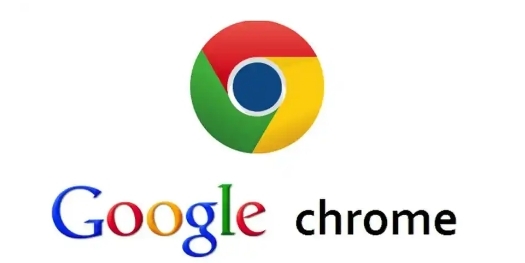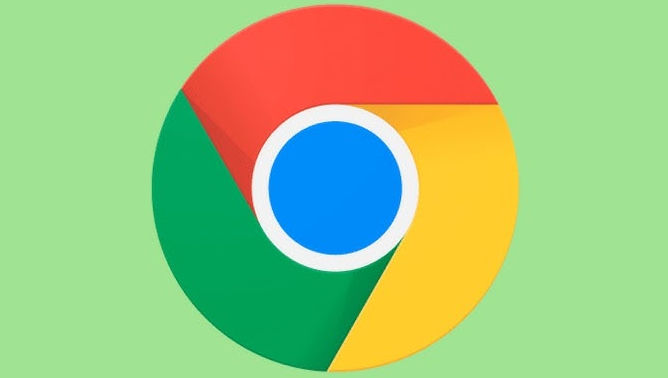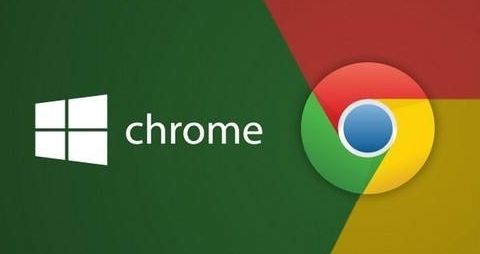谷歌浏览器主页自定义设置详细操作步骤
时间:2025-07-17
来源:谷歌Chrome官网
详情介绍

1. 进入设置页面:打开Chrome浏览器,点击右上角的三个点图标(菜单按钮),选择“设置”选项,进入浏览器的设置页面。
2. 找到启动时设置选项:在设置页面的左侧导航栏中,找到并点击“启动时”部分。此时会看到三个选项,分别是“打开新标签页”“继续浏览上次打开的网页”“打开特定网页或一组网页”。
3. 选择打开特定网页或一组网页:勾选“打开特定网页或一组网页”选项。若之前已设置过主页,会在下方显示已添加的网页列表;若未设置过,则列表为空。
4. 添加主页网址:点击“添加新网页”按钮,在输入框中输入想要设置为主页的网址,例如https://www.baidu.com,然后点击“添加”按钮。若有多个需要设置为主页的网址,可重复此操作依次添加。
5. 设置主页按钮(可选):返回设置页面,点击左侧的“外观”选项。找到“显示主页按钮”选项,将其切换为“开”状态。开启后,地址栏左侧会出现一个主页按钮。
6. 修改主页网址(可选):点击主页按钮右侧的下拉箭头,可选择已添加的主页网址,快速访问对应的主页。若需修改主页网址,可在“外观”页面的“主页”部分,直接在文本框中输入新的网址,替换原有的主页地址。
7. 删除主页设置(可选):若要删除已设置的主页,可在“启动时”的“打开特定网页或一组网页”列表中,点击要删除的网页右侧的“移除”按钮。或者在“外观”页面的“主页”部分,清空文本框中的网址。
继续阅读